Jak opuścić serwer Discord

Przewodnik krok po kroku, jak opuścić serwer Discord, zarówno na komputerach, jak i urządzeniach mobilnych.
Gry zarabiają pieniądze na jeden z dwóch sposobów; początkowy zakup gry, jeśli jest to tytuł płatny, oraz poprzez sprzedaż przedmiotów w grze. Wyjątkowo popularne gry mogą również sprzedawać przedmioty fizyczne, np. gadżety z gry, chociaż zakup prawdopodobnie odbywa się za pośrednictwem sklepu internetowego, który nie jest wbudowany w grę.

Minonety w Minecrafcie
Gry sprzedające przedmioty w grze; mapy, skórki, amunicja, broń itp. robią to przy użyciu własnej waluty w grze. W grze Minecraft walutą w grze jest Minecoins.
Minecoiny, podobnie jak większość walut w grze, kupuje się za prawdziwe pieniądze. Nie można ich zdobyć w grze. Można ich używać do kupowania przedmiotów na rynku Minecraft i nie mają one żadnej wartości wymiennej poza nim, tj. monety minecoin nie można używać do kupowania przedmiotów na żadnym innym rynku.
Jak zdobyć Minecoiny w Minecraft
Jeśli chcesz coś kupić w sklepie Minecraft Marketplace, musisz najpierw kupić Minecoins. Minecoins można kupić bezpośrednio w grze. Wszystkie wersje gry Minecraft (wszystkie platformy) umożliwiają kupowanie monet Minecoins i są one synchronizowane z Twoim profilem użytkownika.
Aby kupić monety Minecoins w grze Minecraft, wykonaj następujące kroki.
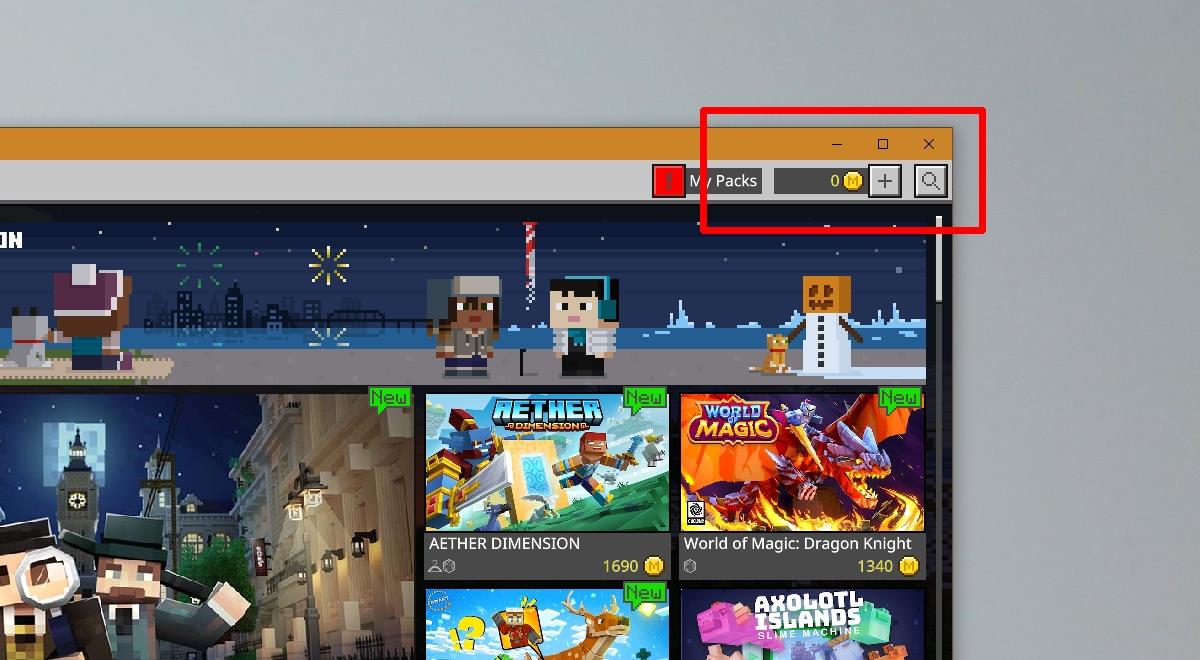
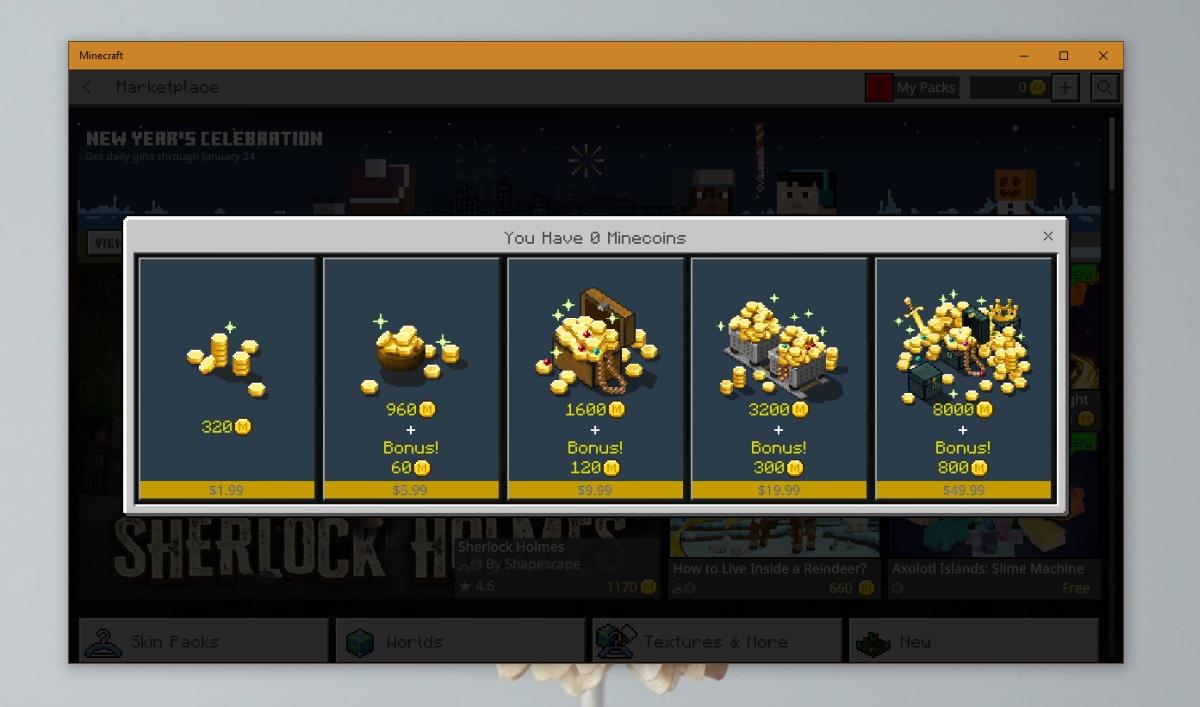
Jak korzystać z Minecoinów
Po zakupie monet minecoin i dodaniu ich do konta możesz zacząć kupować przedmioty w sklepie Minecraft Marketplace.
Wniosek
Minecraft Marketplace umożliwia użytkownikom bezpośredni zakup przedmiotów za walutę. Nie musisz najpierw kupować Minecoins. Gdy wchodzisz na rynek, cena przedmiotu jest podawana w monetach Minecoins oraz w lokalnej walucie. Jeśli klikniesz opcję lokalnej waluty, możesz zapłacić kwotę bezpośrednio, bez uprzedniego kupowania minecoinów. Opcja waluty nie sprawia, że przedmiot jest tańszy lub droższy w zakupie. Oznacza to jednak, że nie musisz kupować pakietu minecoin, który może zawierać więcej monet niż faktycznie potrzebujesz. Zamiast tego możesz zapłacić tylko za przedmiot i nic więcej.
Przewodnik krok po kroku, jak opuścić serwer Discord, zarówno na komputerach, jak i urządzeniach mobilnych.
Wszystkie ekrany mają podświetlenie, które określa ich jasność lub przyciemnienie. W tym artykule dowiesz się, jak rozwiązać problem z przyciemnianiem ekranu w Windows 10.
Duża część bazy użytkowników Discorda składa się z graczy. Integracja Twitcha z Discordem pozwala na łatwiejsze zarządzanie streamami, interakcję z widzami i wiele więcej.
Odkryj, jak włączyć XMP (Extreme Memory Profile) i zoptymalizować wydajność pamięci RAM w swoim komputerze. Przewodnik krok po kroku.
Diagram Venna to świetny sposób na pokazanie, jak dowolne dwie rzeczy nakładają się na siebie. Dowiedz się, jak skutecznie tworzyć diagramy Venna w PowerPoint.
Jak włączyć dźwięk mono w systemie Windows 10?
Dowiedz się, jak skutecznie usunąć gry z aplikacji Nvidia GeForce Experience na systemie Windows 10. Znajdziesz tutaj przydatne wskazówki i instrukcje.
Tworząc dokument dowolnego typu, możesz zacząć od konspektu. To dobry sposób, aby dać sobie ogólny pogląd na to, co zamierzasz pisać.
Rozwiązywanie problemów z brakującym plikiem DLL APIClient.dll w systemie Windows 10. Dowiedz się, jak to naprawić w prostych krokach.
W grę Wśród nas można grać online lub przez sieć lokalną. Wiele graczy doświadcza problemów z połączeniem, które można łatwo naprawić.








